インターフェース カウンタの長期的傾向の調査
インターフェースのカウンタの傾向を調べるには、ただMonitor>Interfaceをクリックしてから、モニタしたいデバイスとインターフェースの名前を入力します(図1を参照してください)。
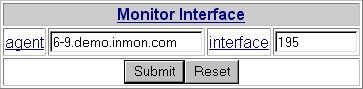 図1 Monitor Interface Form
図1 Monitor Interface Form出力されるリアルタイム インターフェース チャート(図2)には、過去60分間のインターフェース カウンタの変化が表示されます。リアルタイム カウンタ表示のインターバルおよび粒度は、チャートの一番下にあるintervalsおよびinterval sizeの値を設定することにより調整できます。
注記: リアルタイム データは、限られた時間分しか保持されません。KeepActiveMinutesというパラメータにより、リアルタイム データを保持する時間を調整できます。
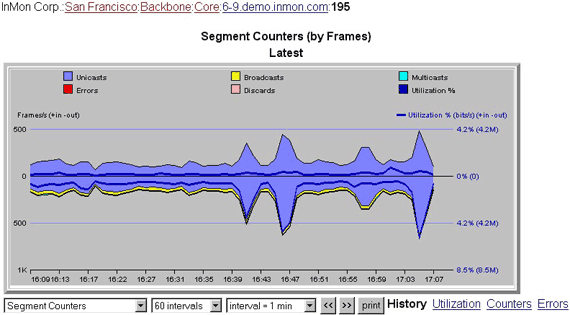 図2 リアルタイム統計値チャート
図2 リアルタイム統計値チャートインターフェース トラフィック チャートにアクセスするには、Monitor>Trafficビューを使用して当該インターフェースまでナビゲートするという方法もあります(ドリルダウンして輻輳の原因を明らかにするを参照してください)。
Traffic Serverは、インターフェース カウンタの時間単位の要約データを、履歴データベースの一部分として保守管理しています。典型的には、トラフィック履歴は30~60日間保持されてから削除されます(KeepHistoryDaysというパラメータにより、データ保持期間を調整できます)。これらの長期的傾向データにアクセスするには、リアルタイム統計値チャート(図2)の左下にあるHistoryリンクの1つをただクリックするだけです。たとえば、Utilizationリンクをクリックすると、時間経過に伴う利用率変化を示すチャートが生成されます。
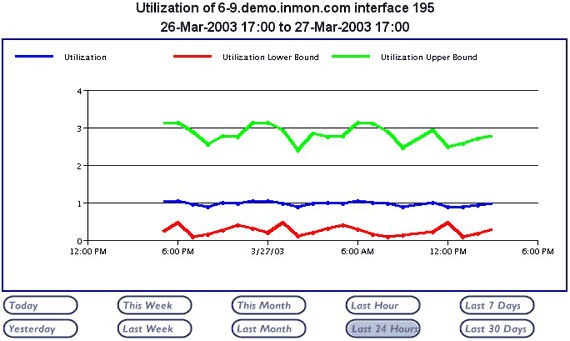 図3 利用率の長期的傾向
図3 利用率の長期的傾向図3は、24時間の利用率を描画したものです。 チャートの下にあるボタンをクリックすると、プロット インターバルを変更することができます。
非常に長い時間の傾向を調査したい場合や、さらに多くのカウンタについて傾向を調査したい場合のために、所定のリンクが設けられている場合があります。このようなカウンタの利用傾向についての詳細調査は、一般的にWANリンクについて必要です。この種の長期的傾向調査にうまく対応できるようにするために、Traffic ServerにはRRDTool統合機能が備わっています。RRDToolは、時系列資料作成のためのグラフ化/ロギングのオープン ソース ユーティリティです。RRDはラウンドロビン データベース(Round-Robin Database)の略で、このツールによる長期履歴の保存方法を意味しています。
RRDToolを利用するためには、まずTraffic Serverの環境設定を行ってモニタ対象となるインターフェースを明らかにします。図4は、Traffic Server環境設定ファイルの内容から、ある特定のインターフェースについてRRDデータ収集をイネーブルにする部分を抜粋したものです(環境設定を修正して新しい環境設定をインストールする方法については、Traffic Serverの環境設定を参照してください)。
[enterprise]
...
[site]
...
[zone]
...
[subnet]
...
[agent]
address=10.10.13.1
...
[port]
ifIndex=12
wan.enabled=YES
図4 RRD環境設定ファイル新しい環境設定がインストールされると、インターフェース カウンタの詳細情報をRRDデータベースにロギングする処理が開始されます。Routing>Trafficメニューをクリックすると、RRDToolを用いてモニタされている全てのインターフェースのグラフィカル インデックスにアクセスできます。
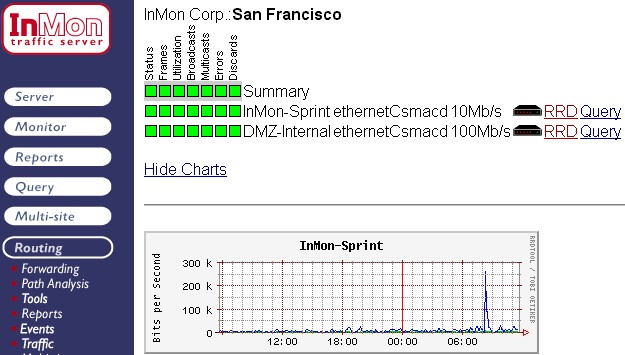 図5 RRDインデックス ページ
図5 RRDインデックス ページ図5は、RRDインデックス ページを示しています。このページの一番上にある番号付きリンクをクリックすると、選択されたデバイスに関連するチャートのページにジャンプします。インデックス内の任意のチャートをクリックすると、そのインターフェースの日、週、月および年単位の詳細ビューが表示されます。最後に、これら詳細ビュー内のチャートをクリックすると、そのインターフェースについてモニタされているその他のカウンタ(ブロードキャスト、マルチキャスト、エラー、破棄などのカウンタ)が表示されます。図6は、ブロードキャスト、マルチキャストおよびユニキャスト トラフィックの詳しい明細を示しています。
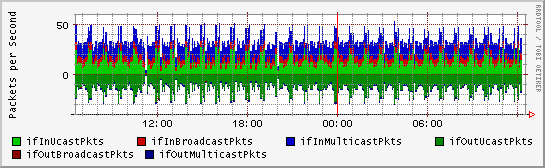 図6 パケット数を示す詳細RRDチャート
図6 パケット数を示す詳細RRDチャート個々のRRDチャートの表示は、メインRRDインデックス ページ以外からでも行うことができます。あるインターフェースについてRRDデータが利用可能な場合には、リアルタイム インターフェース カウンタ表示にリンクが自動的に作成されます(図7に示すリアルタイム チャートの下にあるRRDリンクを参照してください)。
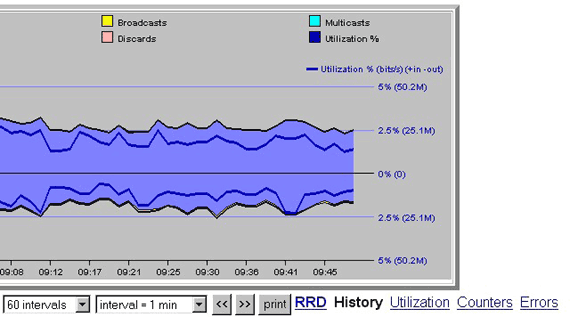 図7 パケット数を表示する詳細RRDチャート
図7 パケット数を表示する詳細RRDチャート最後に、指定されたエージェントおよびインターフェースについてのRRDチャートを表示するためのクエリが用意されています。このクエリ フォームは、Query>その他>RRDメニューから利用できます(図8を参照してください)。
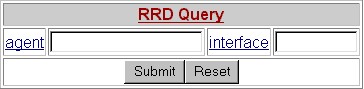 図8 RRDクエリ フォーム
図8 RRDクエリ フォームこのクエリ フォームは1ページのRRDチャートを生成するものですが、クエリに直接アクセスして個々のチャートをユーザー独自のウェブ ページに埋め込むこともできます(ヘルプ : クエリ : RRDを参照してください)。たとえば、図9は、イメージ タグを用いてドキュメントにトレンド チャートを埋め込む方法を示しています。
<html> <head></head> <body> <p>Utilization on the site WAN link</p> <img src="/its/query/RRDChart?action=chart&agent=10.10.13.1&interface=12"> </body> </html>図9 RRDチャートをhtmlドキュメントに埋め込む
Traffic Serverには、「プロトコル グループ」というトラフィックのクラスを定義する方法が備わっています(トラフィックをプロトコル別に分類するを参照してください)。名前付きプロトコル グループを定義したら、rrd.services指示語を使用して、描画する一連のプロトコル グループを指定することができます(図10を参照してください)。
[enterprise] [site] rrd.services = TCP.web,TCP.login,TCP.file-transfer,TCP.privileged,TCP.X11 ...図10 RRD環境設定ファイル
図11のチャートは、あるインターフェースの典型的なサービス利用傾向の明細を示しています。これらのチャートは、RRDを用いてモニタされている各インターフェースについて、自動的に算出されます。
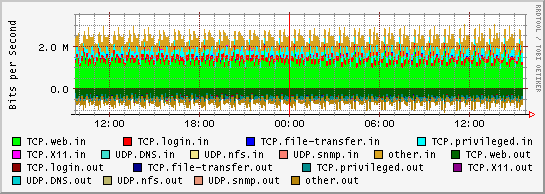 図11 サービス明細
図11 サービス明細| 関連トピック |
|